
Win10创建恢复系统映像_Win10系统映像创建恢复方法
时间:2023-01-15 来源:网络 人气:
Win10创建恢复系统映像_Win10系统映像创建恢复方法,如果电脑系统出现故障,不能正常使用,可以使用系统映像来还原电脑,这时候电脑的所有程序、系统设置和文件都将被系统映像中的相应内容替换,这篇文章是本站给大家带来的Win10创建恢复系统映像方法。
一、Win10创建系统映像
1、首先,按键盘上的【 Win + X 】组合键,或右键点击左下角的【开始图标】,在打开的菜单项中,选择【运行】
(点击下载最新万能工具) 提取码:8686
2、运行( Win + R )窗口,输入【control】命令,按【确定或回车】打开控制面板
3、控制面板窗口,类别查看方式,点击调整计算机的设置下的【备份和还原(Windows 7)】
4、备份和还原(Windows 7)窗口,左侧点击【创建系统映像】
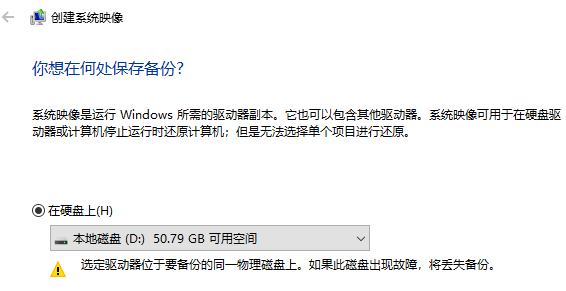
5、你想在何处保存备份?系统映像是运行 Windows 所需的驱动器副本。也可以包含其他驱动器。系统映像可用于在硬盘驱动器或计算机停止运行时还原计算机但是无法选择单个项目进行还原。选择要存储系统映像备份的位置,然后点击【下一页】
6、确认备份设置,然后点击【开始备份】
7、Windows 正在保存备份
8、完成后,一般会提示【是否要创建系统修复光盘】,它需要 CD/DVD 作为存储设备
9、最后,打开刚才备份系统映像文件的位置,可以看到有个名称为【WindowsImageBackup】文件夹
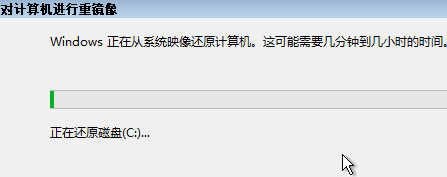
二、Win10恢复系统映像
1、首先,按键盘上的【 Win + X 】组合键,或右键点击左下角的【开始图标】,在打开的菜单项中,选择【设置】
2、Windows 设置窗口,搜索框可以用来查找设置,或者找到并点击【更新和安全(Windows 更新、恢复、备份)】
3、更新和安全主页设置窗口,左侧点击【恢复】,右侧点击高级启动下的【立即重新启动】
4、选择一个选项下,点击【疑难解答(重置你的电脑或查看高级选项)】
注意:此界面也可以通过强制开关机三次进入
5、疑难解答下,点击【高级选项】
6、高级选项下,点击【查看更多恢复选项】
7、高级选项下,点击【系统映像恢复(使用专门的系统映像文件来恢复Windows)】
注意:这时候电脑会重启
8、系统映像恢复,选择一个账户以便继续操作
9、有账户密码的输入密码,没密码的话,直接点击【继续】
10、选择系统镜像备份,然后点击【下一步】
11、选择其他的还原方式,可以保持默认,点击【下一步】
12、确认没问题,点击【完成】
13、对计算机进行重镜像弹窗,要还原的驱动器上的所有数据都将替换为系统映像中的数据。你确定要继续吗?没问题的话,点击【是】
14、Windows 正在从系统映像还原计算机。这可能需要几分钟到几小时的时间
相关推荐
- 用脚本激活window10的方法推荐 win10版本秘钥永久可用
- 2025年Windows10永久激活码 2025年Win10永久神KEY密匙序列号
- 2024最新win10专业版激活密钥key 2025最新win10专业版激活密钥key
- windows 10产品密钥2025 最新win10专业版激活码大全
- Win10安全中心一直有红叉怎么办?
- Win10提示某些设置已由组织隐藏或管理员的解决方法
- Win10打印机共享错误代码3e3怎么解决?
- Win10电脑开机显示2个账户怎么办?win10开机显示两个账户问题解析
- 华硕灵耀 Pro 14笔记本怎么重装win10系统?
- win10怎么关闭Defender服务?win10关闭Defender服务操作教程
教程
Win10教程排行
- 1 win10专业版永久激活密钥
- 2 win10激活秘钥2022年12月最新_win10激活秘钥大全有效激活
- 3 win10怎么查看系统激活了没有_win10激活查看激活状态的方法
- 4 2025年Windows10永久激活码 2025年Win10永久神KEY密匙序列号
- 5 win10顶级激活码大全分享_支持家庭版专业版企业版
- 6 (亲测有效)永久激活Windows10系统的多种方法支持所有版本
- 7 小马win10激活教程_使用KMSTools工具激活win10
- 8 2024年win10多种版本激活码大全(附密钥激活步骤) 含工具箱
- 9 2022年11月最新win10系统一键永久激活工具(真正永久激活)
- 10 永久激活Windows10专业版系统详细教程

系统教程
- 1 应用程序无法正常启动,游戏软件报错0xc0000142解决办法+修改工具
- 2 Win11/win10/Win7系统各版本永久激活密钥及激活错误解决方法
- 3 Vmware17/16虚拟机去虚拟化工具修改虚拟机硬件教程+成品系统过检测
- 4 联想笔记本如何重装系统?联想笔记本重装系统的方法
- 5 联想拯救者Y7000P如何重装系统?笔记本重装纯净系统工具镜像
- 6 MSDN下载哪个版本最稳定?最稳定的MSDN系统推荐
- 7 稳定版 Windows Server 2022 22H2 服务器系统 正式版免激活
- 8 ROG枪神7如何重装系统?重装枪神7笔记本系统的方法
- 9 Win11电源选项快速启动选项没了怎么办
- 10 暗影精灵4笔记本蓝屏后无法开机如何解决










